Cách tắt bình luận video YouTube điện thoại, máy tính
Tắt bình luận video YouTube là tính năng sẵn có trên YouTube và người dùng có thể tùy chỉnh bất cứ khi nào mình cần. Về cơ bản cả 2 phiên bản YouTube máy tính và điện thoại đều có tính năng bật tắt bình luận video YouTube. Tuy nhiên, nếu bạn muốn tắt bình luận cho nhiều video trên kênh YouTube thì phải thực hiện trên máy tính. Bài viết dưới đây sẽ hướng dẫn bạn bật tắt bình luận video YouTube.
Hướng dẫn tắt bình luận video YouTube PC
Bước 1:
Trước hết bạn truy cập vào tài khoản YouTube của mình, sau đó nhấn vào YouTube Studio như hình dưới đây.
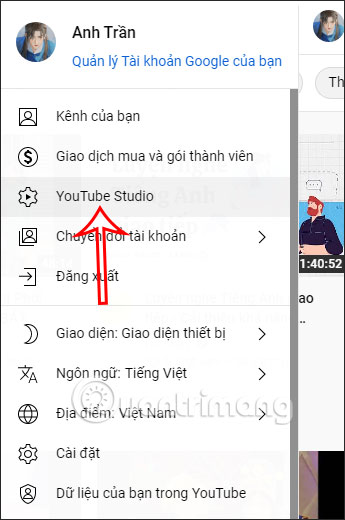
Bước 2:
Chuyển sang giao diện mới, bạn nhìn vào danh sách quản lý các mục ở cạnh trái, nhấn vào mục Nội dung.
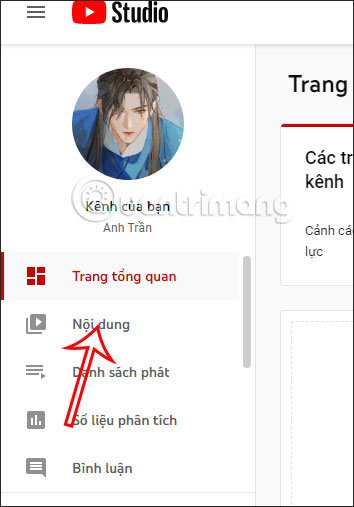
Bước 3:
Hiển thị tất cả các video hiện có trên kênh YouTube. Tại đây bạn muốn bật tắt bình luận của những video nào thì tích chọn vào ô vuông của video đó.
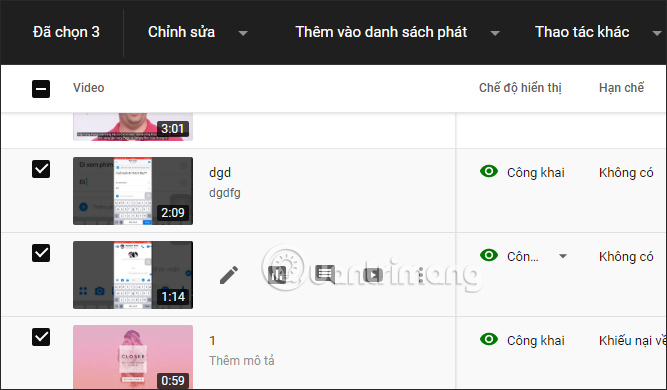
Tiếp đến nhìn lên thanh công cụ màu đen bên trên, bạn nhấn vào mục Chỉnh sửa rồi chọn Bình luận.
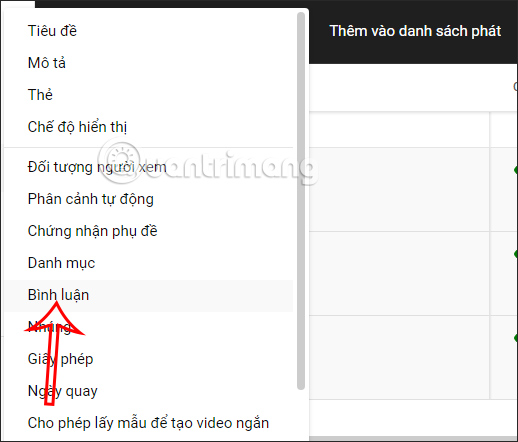
Bước 4:
Lúc này bạn sẽ nhìn thấy tùy chọn thay đổi lại chế độ hiển thị bình luận trên video YouTube. Mặc định thì YouTube luôn hiển thị bình luận video.
Bạn sẽ điều chỉnh để có kiểm duyệt bình luận video hay không, hoặc nhấn Tắt bình luận để không hiện mục bình luận cho những video đã chọn.
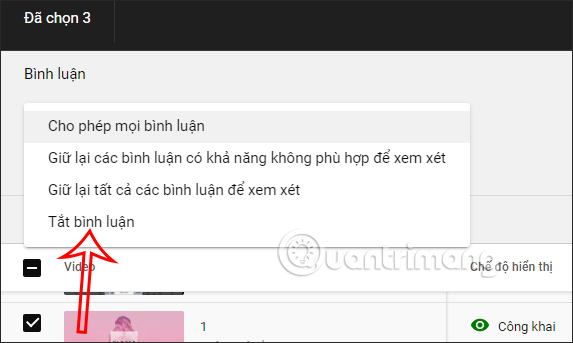
Bước 5:
Cuối cùng bạn nhấn vào Cập nhật video để hoàn thành thao tác tắt bình luận cho video YouTube hay nhiều video YouTube đã chọn.
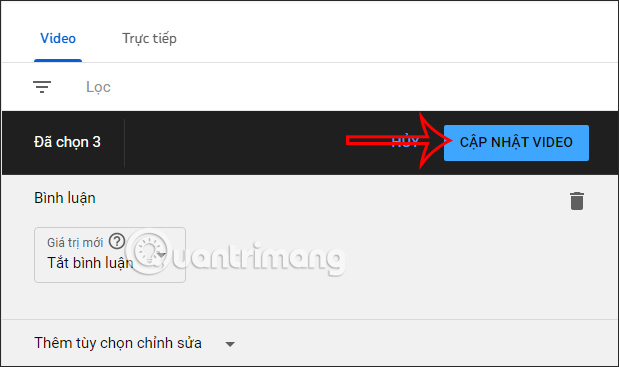
Video hướng dẫn tắt bình luận video YouTube PC
Cách tắt bình luận video YouTube trên điện thoại
Bước 1:
Trước hết chúng ta sẽ cần tải ứng dụng YouTube Studio để thay đổi các thiết lập nâng cao hơn cho video.
Bước 2:
Sau đó chúng ta đăng nhập bằng tài khoản YouTube của mình. Tại giao diện chính của ứng dụng bạn sẽ nhìn thấy toàn bộ video mình đăng tải. Bạn nhấn vào mục Nội dung ở bên dưới màn hình.
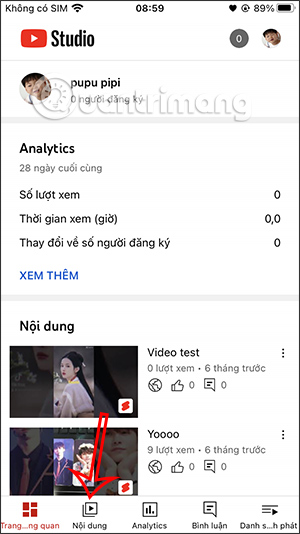
Bước 3:
Lúc này bạn sẽ nhìn thấy các mục video trên YouTube Studio. Tại video mình muốn điều chỉnh chế độ bật tắt bình luận, bạn nhấn vào biểu tượng 3 dấu chấm dọc. Nhấn tiếp vào Chỉnh sửa video để thay đổi.
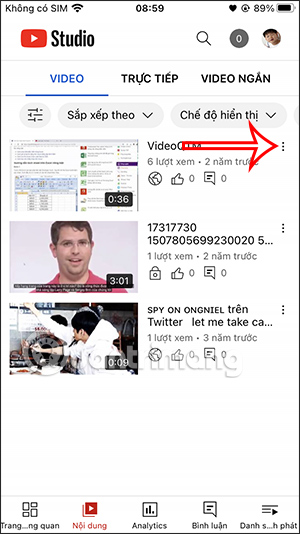
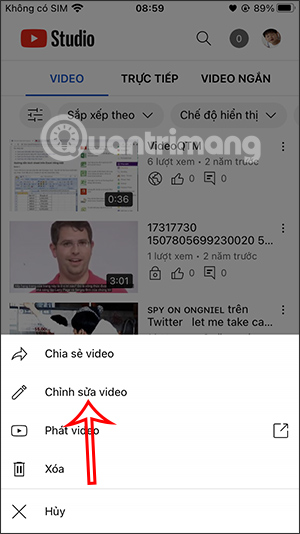
Bước 4:
Lúc này bạn sẽ nhìn thấy các tùy chọn thay đổi cho video, chúng ta nhấn vào mục Tùy chọn khác. Chuyển sang giao diện mới chúng ta sẽ thấy mục Bình luận với chế độ mặc định hiển thị bình luận.
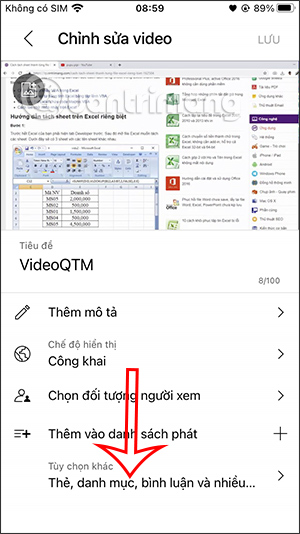
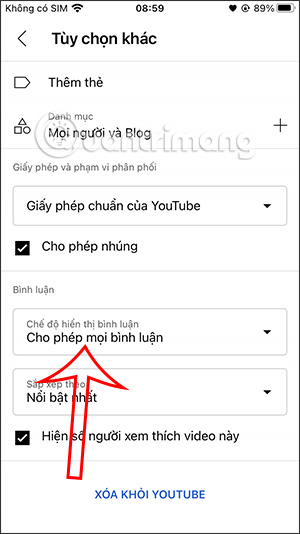
Bạn nhấn chọn vào thiết lập và sẽ thấy các tùy chọn bình luận như dưới đây. Để tắt bình luận thì nhấn vào Tắt tính năng bình luận.
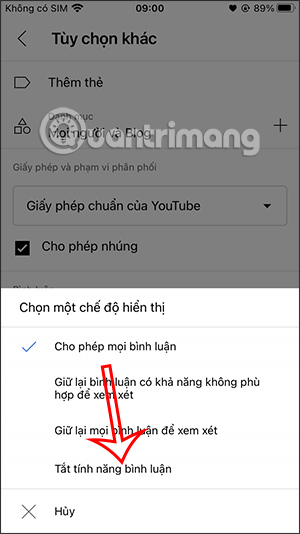
Bước 5:
Sau khi đã tắt bình luận video YouTube thì bạn quay lại giao diện Chỉnh sửa video rồi nhấn vào Lưu để lưu lại thiết lập mới.
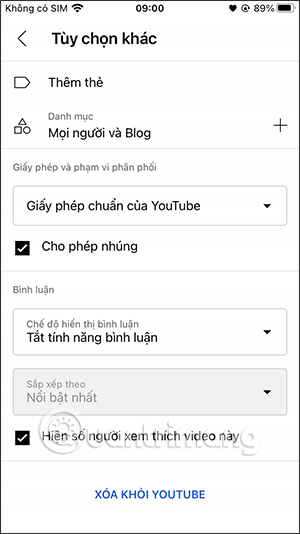
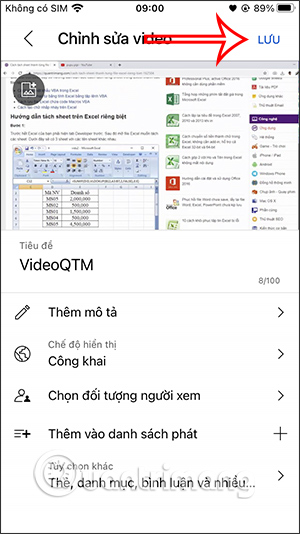
Bạn lặp lại hành động này với từng video YouTube khác nếu muốn tắt bình luận.
Video hướng dẫn tắt bình luận video YouTube trên điện thoại
Như vậy việc bật tắt bình luận video YouTube trên máy tính đơn giản hơn do truy cập ngay vào YouTube Studio. Còn với bản YouTube điện thoại thì bạn sẽ cần tải thêm ứng dụng YouTube Studio để thực hiện.
Bạn nên đọc
-

Cách đổi ngôn ngữ dịch bình luận trên YouTube
-

Cách tải toàn bộ Playlist Video trên Youtube
-

Cách xem bản chép lời video trên YouTube
-

Cách lấy link video YouTube trên điện thoại, máy tính
-

Y2Mate: Tải nhạc mp3 YouTube chất lượng cao, cực nhanh
-

Cách tắt lưu video YouTube đã xem
-

Cách chơi nhạc cụ trực tiếp trên YouTube
-

Cách chèn video vào cuối clip trên YouTube
-

Cách đổi giao diện thanh tiến trình video YouTube
Theo Nghị định 147/2024/ND-CP, bạn cần xác thực tài khoản trước khi sử dụng tính năng này. Chúng tôi sẽ gửi mã xác thực qua SMS hoặc Zalo tới số điện thoại mà bạn nhập dưới đây:
 Công nghệ
Công nghệ  AI
AI  Windows
Windows  iPhone
iPhone  Android
Android  Học IT
Học IT  Download
Download  Tiện ích
Tiện ích  Khoa học
Khoa học  Game
Game  Làng CN
Làng CN  Ứng dụng
Ứng dụng 







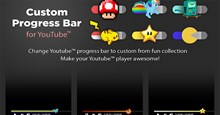
 Linux
Linux  Đồng hồ thông minh
Đồng hồ thông minh  macOS
macOS  Chụp ảnh - Quay phim
Chụp ảnh - Quay phim  Thủ thuật SEO
Thủ thuật SEO  Phần cứng
Phần cứng  Kiến thức cơ bản
Kiến thức cơ bản  Lập trình
Lập trình  Dịch vụ công trực tuyến
Dịch vụ công trực tuyến  Dịch vụ nhà mạng
Dịch vụ nhà mạng  Quiz công nghệ
Quiz công nghệ  Microsoft Word 2016
Microsoft Word 2016  Microsoft Word 2013
Microsoft Word 2013  Microsoft Word 2007
Microsoft Word 2007  Microsoft Excel 2019
Microsoft Excel 2019  Microsoft Excel 2016
Microsoft Excel 2016  Microsoft PowerPoint 2019
Microsoft PowerPoint 2019  Google Sheets
Google Sheets  Học Photoshop
Học Photoshop  Lập trình Scratch
Lập trình Scratch  Bootstrap
Bootstrap  Năng suất
Năng suất  Game - Trò chơi
Game - Trò chơi  Hệ thống
Hệ thống  Thiết kế & Đồ họa
Thiết kế & Đồ họa  Internet
Internet  Bảo mật, Antivirus
Bảo mật, Antivirus  Doanh nghiệp
Doanh nghiệp  Ảnh & Video
Ảnh & Video  Giải trí & Âm nhạc
Giải trí & Âm nhạc  Mạng xã hội
Mạng xã hội  Lập trình
Lập trình  Giáo dục - Học tập
Giáo dục - Học tập  Lối sống
Lối sống  Tài chính & Mua sắm
Tài chính & Mua sắm  AI Trí tuệ nhân tạo
AI Trí tuệ nhân tạo  ChatGPT
ChatGPT  Gemini
Gemini  Điện máy
Điện máy  Tivi
Tivi  Tủ lạnh
Tủ lạnh  Điều hòa
Điều hòa  Máy giặt
Máy giặt  Cuộc sống
Cuộc sống  TOP
TOP  Kỹ năng
Kỹ năng  Món ngon mỗi ngày
Món ngon mỗi ngày  Nuôi dạy con
Nuôi dạy con  Mẹo vặt
Mẹo vặt  Phim ảnh, Truyện
Phim ảnh, Truyện  Làm đẹp
Làm đẹp  DIY - Handmade
DIY - Handmade  Du lịch
Du lịch  Quà tặng
Quà tặng  Giải trí
Giải trí  Là gì?
Là gì?  Nhà đẹp
Nhà đẹp  Giáng sinh - Noel
Giáng sinh - Noel  Hướng dẫn
Hướng dẫn  Ô tô, Xe máy
Ô tô, Xe máy  Tấn công mạng
Tấn công mạng  Chuyện công nghệ
Chuyện công nghệ  Công nghệ mới
Công nghệ mới  Trí tuệ Thiên tài
Trí tuệ Thiên tài